Cea mai mare pensulă din Photoshop este instrumentul Gradient. Acesta poate fi aplicat la măști pentru a controla efectele tonale și de culoare, precum și pentru combinarea "fără sudură" a imaginilor.
Diminuarea marginilor imaginilor
Straturile de corecție, în combinație cu modurile de amestecare și măști, vă permit să luminați și să întunecați părțile imaginilor la care ați decis să atrageți atenția. Zonele luminoase atrag atenția privitorului în primul rând, iar cele întunecate par a rămâne în umbre.
În mod tradițional, fotografii au ascuns marginile fotografiilor pentru a atrage atenția asupra centrului lor. Dacă decideți să utilizați această tehnică, ar trebui să fie utilizată cât mai atent posibil, astfel încât să nu vă prindă ochiul. După finalizarea imaginii compuse, adesea întunecă marginile imaginii puțin (Figura 7.8) pentru a atrage atenția asupra centrului.
Pentru a întuneca marginile, puteți utiliza o combinație a stratului de ajustare și a instrumentului Gradient.
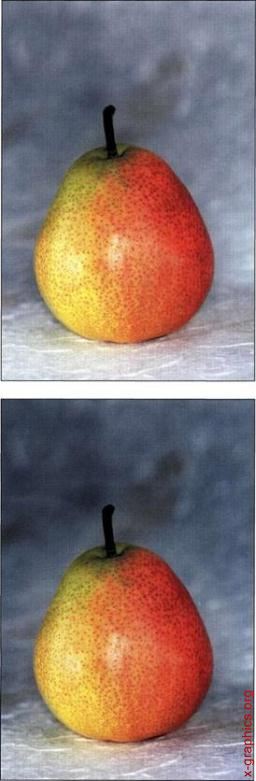
Adăugarea unui cadru prin întunecarea marginilor face posibilă atragerea atenției asupra centrului imaginii
1. Activați stratul superior din imaginea compusă.
2. Adăugați un nivel de ajustare Niveluri sau Curbe - în acest caz, selecția specifică nu este importantă.
În caseta de dialog care apare, faceți clic pe
Butonul OK, fără a schimba parametrii.
3. Setați modul de amestecare la Multiplicare
(Multiplicare) și reduce opacitatea
până la 50%. Imaginea va deveni mai închisă (Figura 7.9).
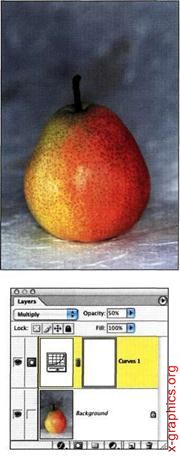
Selectarea modului de amestecare multiplă determină întunecarea întregii imagini
4. Selectați comanda ImverAdjustments Invert sau apăsați combinația de taste
În acest caz, masca va deveni neagră.
la cel transparent (Figura 7.10). Asigurați-vă că,
albul este setat ca culoarea primară; dacă nu este, apăsați <Х>.
6. Apăsați tasta.
Pentru a aplica această tehnică, ar trebui să folosiți gradientul Transmisie în prim plan
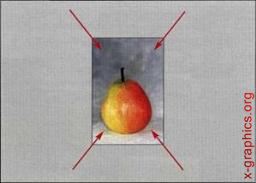
Lucrând în modul ecran complet și pornind un gradient în afara imaginii, puteți întuneca puțin marginile imaginii
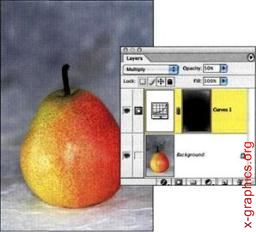
După ce trageți gradientul din fiecare colț, imaginea devine mai concentrată
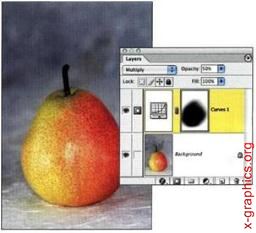
Continuați să adăugați gradienți pentru a oferi imaginii aspectul dorit
7. Ascundeți și afișați stratul de ajustare pentru a estima rezultatele întunecării marginilor imaginii. Dacă sunteți mulțumit de rezultate, salvați fișierul. Dacă nu - de exemplu, imaginea este prea luminoasă sau întunecată, schimbați opacitatea stratului pentru a obține rezultatele dorite.
8. Dacă rezultatele nu sunt satisfăcute cu totul, ștergeți stratul de ajustare și începeți totul de la bun început.
Numai după întunecarea limitelor mai multor imagini puteți efectua astfel de sarcini foarte repede.
Articole similare
Trimiteți-le prietenilor: